Crie figurinhas do WhatsApp
Quem não ama enviar uma figurinhas pelo WhatsApp? Cada uma expressando um sentimento, um carinho, muitas vezes a conversa fica somente pelas figurinhas, é um barato não é mesmo?
Com certeza foi um grande acerto do WhatsApp.
Quer entrar nesta onda, e criar suas próprias figurinhas?
Neste artigo iremos mostrar o passo a passo, de forma simples e rápida.
As figurinhas se tornaram um fenômeno no aplicativo, usado tanto para o sistema Android como IOS (Iphone).
Existem grupos criados somente para realizar trocas de figurinhas, pessoas de diferentes cidade e até mesmo pais, que não se conhecem, mas interagem enviando as suas criações de figurinhas, assim aumentando as opções.
Imagine você criar uma figurinha de um amigo, ou de um desenho ou personagem favorito.
Continue lendo, que iremos ensinar o passo a passo de como criar suas próprias figurinhas.
Logo que foi criado as figurinhas do whatsApp, não havia uma opção simples e fácil de criá-las, porém hoje, estas opções são acessíveis a todos os usuários do WhatsApp.
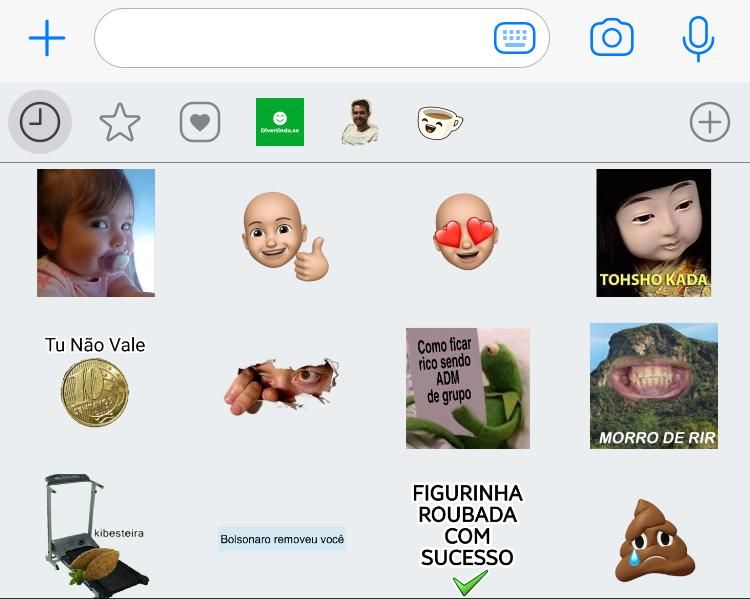
Criando figurinhas no sistema Android:
Existem duas opções para criar e baixar as figurinhas.
A mais é pesquisar uma imagem que você goste na internet e salva para transformar em figurinha.
O fundo da imagem precisa ser transparente, para que a figurinha fique boa.
Caso a imagem que você queira utilizar possua algum fundo, você poderá baixar um aplicativo para remover as partes indesejadas da foto.
Veja como fazer abaixo:
1. Acesse a Play Store do seu celular ou tablet, e baixe o aplicativo “Apagador de fundos” e ao abrir, clique em “Load a photo”, permita o acesso e escolha a foto desejada;
2. Na opção “Crop”, remova as partes indesejadas e tente deixar apenas a imagem que deseja, ao finalizar, clique em “Done”;
3. Abaixo clique na ferramenta “Manual” apague com cuidado as partes que não deseja e que sejam apresentadas na figurinha que irá criar.
Ao finalizar, não esqueça de clicar em “Done” para salvar as alterações realizadas e em seguida clique em “Save” e “Finish”.
Feito isso, vamos agora inserir a imagem no WhatsApp e, para isso, ela precisa ser inserida como um “sticker”.
Para realizar essa ação, será necessário baixar mais um aplicativo em seu celular.
1. Acesse novamente a Play Store e baixe o aplicativo “Personal Sticker for WhatsApp”;
2. Ao acessar a página inicial, localize a imagem que você criou no aplicativo anterior e toque nela, depois clique no botão “Add to WhatsApp”;
Vale ressaltar que cada pasta criada precisa ter ao menos 3 imagens.
3. Acesse o WhatsApp e clique no ícone do “Emoticon” e vá até as opções das figurinhas, selecionando a figurinha que você criou.
Se você é usuário do Iphone, também pode criar suas próprias figurinhas através dos aplicativos disponíveis na Apple Store.
Quer saber como?
1. Assim como no sistema Android, para criar uma figurinha para o Iphone, é necessário que o fundo da imagem seja apagado.
Para isso, acesse a Apple Store e faça o download do aplicativo “Background Eraser superimpose”;
2. Ao abrir o aplicativo, clique no ícone disponível no canto superior esquerdo para selecionar a imagem, selecione a imagem desejada e clique em “Eraser” assim que ela for carregada;
3. Apague a imagem e deixe somente a imagem que deseja utilizar para criar sua figurinha, ao finalizar este procedimento, clique em “Done”;
4. Será aberta uma nova tela, basta clicar em “Compartilhar” e “salvar a imagem” no formato PNG.
Na parte superior da tela, você terá a opção de definir o tamanho da imagem que deseja salvar.
Depois da imagem pronta, você precisa adicionar outro aplicativo em seu celular, para finalizar este procedimento.
1. Acesse novamente a Apple Store e pesquise o aplicativo “WSTicK”;
2. Abra o aplicativo e clique no ícone “+” na parte superior direita da tela, preencha os campos apresentados e clique no botão “Enter”;
3. Permita o acesso do aplicativo a suas fotos, selecione a imagem que representará o pacote e clique em “Select”;
4. Você retornará à tela anterior, clique em “Select photo”, escolha as figurinhas desejadas para o pacote, toque em “Select” e depois em “Save”;
5. De volta à tela inicial do aplicativo, clique novamente no ícone “+”, depois em “Abrir” e por último “Salvar”;
6. Para finalizar, acesse o WhatsApp e toque no ícone para selecionar as figurinhas, encontre seu pacote e envie as figurinhas criadas.



